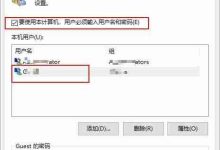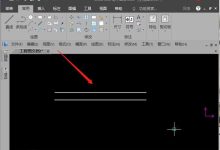在使用电脑的过程中,显卡(gpu)作为关键的硬件之一,直接影响着图形处理的表现,尤其是在运行大型游戏、进行视频剪辑或从事3d建模等高负载任务时,其性能尤为关键。为了更好地掌握设备状态,我们常常需要查看显卡的具体配置,包括型号、显存大小、驱动版本等信息。本文将为你提供几种在windows系统中查看显卡配置的有效方法。

一、使用驱动人生查看显卡信息
除了系统自带的功能外,第三方工具如“驱动人生”也能帮助用户更全面地了解显卡详情。这是一款集硬件检测与驱动管理于一体的实用软件,能够清晰展示显卡的核心频率、显存类型、驱动状态等专业参数。
1. 点击上方下载按钮,安装并启动“驱动人生”程序,进入“硬件检测-硬件信息”模块;
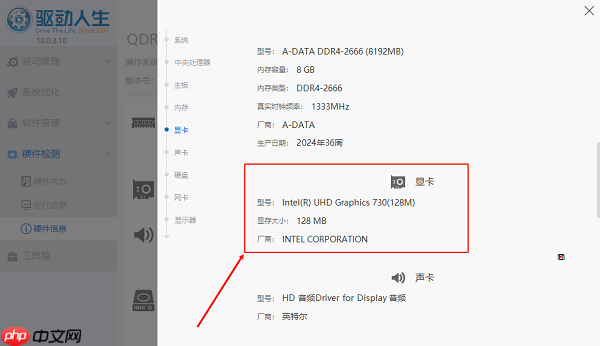
2. 在硬件信息界面中,选择“显卡”或其他硬件类别,即可查看到详细的设备型号、显存容量、生产厂商等信息,全面掌握电脑的硬件配置。
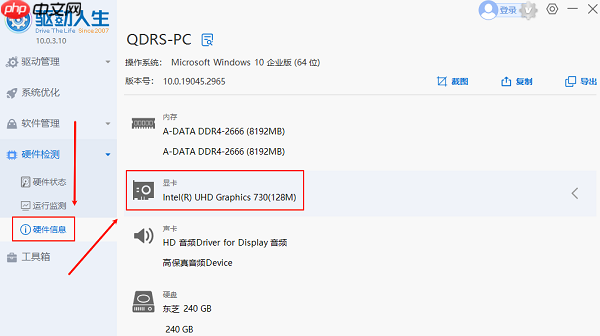
二、通过设备管理器获取显卡数据
设备管理器是Windows系统内置的管理工具,可用于查看和管理所有连接到电脑的硬件设备。通过它,我们可以快速定位显卡型号及相关信息。
1. 打开设备管理器:点击“开始”菜单,在搜索框中输入“设备管理器”,然后按回车;或者右键点击“此电脑”,选择“管理”,再进入“设备管理器”。
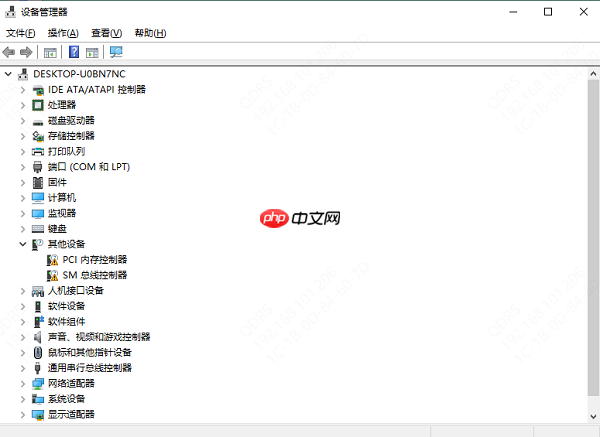
2. 展开显示适配器:在设备管理器中找到“显示适配器”并点击展开,系统会列出当前安装的所有显卡设备。通常包括集成显卡(如Intel UHD Graphics)和独立显卡(如NVIDIA GeForce RTX系列或AMD Radeon系列)。
3. 查看详细属性:右键点击任一显卡名称,选择“属性”,切换至“详细信息”选项卡。在“属性”下拉菜单中选择“设备描述”或“硬件ID”,即可查看具体的型号和制造商信息。

三、利用DirectX诊断工具查看显卡详情
DirectX诊断工具(dxdiag)是Windows自带的系统诊断程序,不仅可以检测显卡信息,还能检查音频、输入设备等运行状态,是排查硬件问题的常用工具。
1. 启动诊断工具:按下Win + R键打开“运行”窗口,输入
后回车,即可启动DirectX诊断工具。
2. 查看显卡参数:进入工具界面后,切换到“显示”选项卡,这里会显示显卡的名称、制造商、驱动版本、显存容量以及当前DirectX运行状态等关键信息。若设备配备多块显卡,相关信息也会一一列出。
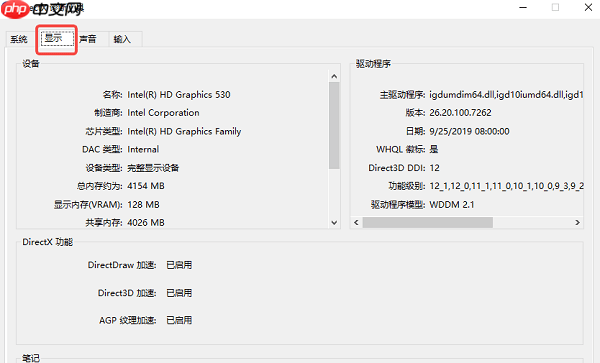
四、通过任务管理器监控显卡运行状态
任务管理器不仅能管理进程,还能实时监控硬件资源使用情况,包括GPU的负载、显存占用等动态数据。
1. 打开任务管理器:使用快捷键Ctrl + Shift + Esc,或右键点击任务栏选择“任务管理器”打开。
2. 进入性能监控界面:点击顶部的“性能”标签,在左侧列表中找到“GPU”选项。此处会显示显卡型号、GPU使用率、显存占用、视频内存等实时数据,便于判断当前图形性能表现。
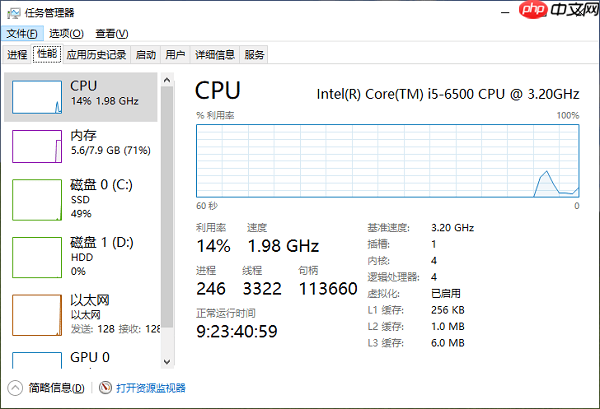
综上所述,无论是通过系统自带的设备管理器、DirectX诊断工具、任务管理器,还是借助“驱动人生”这类第三方软件,用户都可以方便地获取显卡的型号、性能参数和运行状态。掌握这些信息,有助于优化系统设置、升级驱动程序,或在遇到图形性能瓶颈时进行有效排查。

 路由网
路由网